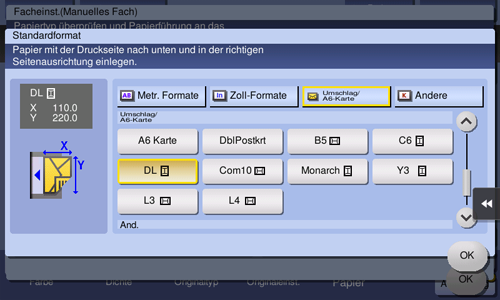Einlegen von Papier in die Stapelanlage/den Spezialeinzug
So legen Sie Papier in die Stapelanlage/den Spezialeinzug ein
Wenn Sie ein Papierformat auswählen, das in keines der Fächer eingelegt ist, verwenden Sie die manuelle Zufuhr.
 NOTICE
NOTICE Wenn Sie die manuelle Zufuhr verwenden, legen Sie das Papier ein und geben das Papierformat und den Papiertyp an.
Wenn Sie die manuelle Zufuhr verwenden, legen Sie das Papier ein und geben das Papierformat und den Papiertyp an.
Legen Sie die folgenden Papierarten nicht in die Stapelanlage/den Spezialeinzug ein. Dies könnte zu einem Papierstau oder zur Beschädigung des Systems führen.
 Gefaltetes, eingerissenes oder zerknittertes Papier oder Stapel mit unterschiedlich großen Blättern
Gefaltetes, eingerissenes oder zerknittertes Papier oder Stapel mit unterschiedlich großen Blättern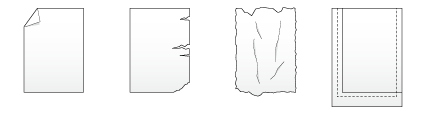
Öffnen Sie die Stapelanlage/den Spezialeinzug.
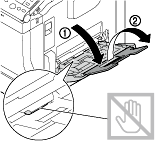
 NOTICE
NOTICE Achten Sie darauf, dass Sie die Oberfläche der Papiereinzugsrolle nicht mit den Händen berühren.
Achten Sie darauf, dass Sie die Oberfläche der Papiereinzugsrolle nicht mit den Händen berühren.
Schieben Sie die seitliche Führung an die Position, die dem Format des eingelegten Papiers entspricht.

Legen Sie das Papier mit der Druckseite nach unten ein.
 Legen Sie das Papier so weit in das Fach ein, bis die Kanten an der Rückseite anliegen.
Legen Sie das Papier so weit in das Fach ein, bis die Kanten an der Rückseite anliegen.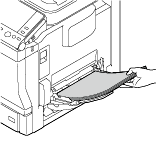
 Ausführliche Informationen zum Einlegen von Postkarten finden Sie [Postkarten einlegen] .
Ausführliche Informationen zum Einlegen von Postkarten finden Sie [Postkarten einlegen] . Ausführliche Informationen über die Vorgehensweise beim Einlegen von Umschlägen in ein Fach finden Sie [Umschläge einlegen] .
Ausführliche Informationen über die Vorgehensweise beim Einlegen von Umschlägen in ein Fach finden Sie [Umschläge einlegen] . Drehen Sie beim Einlegen von Briefbögen in ein Fach die Seite, auf der der Firmenname, der vordefinierte Text und anderer Text oder Bilder bereits aufgedruckt sind, nach oben. Bis zu 20 Briefbögen können in ein Fach eingelegt werden.
Drehen Sie beim Einlegen von Briefbögen in ein Fach die Seite, auf der der Firmenname, der vordefinierte Text und anderer Text oder Bilder bereits aufgedruckt sind, nach oben. Bis zu 20 Briefbögen können in ein Fach eingelegt werden.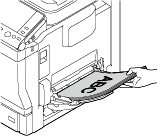
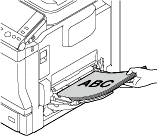
 Ausführliche Informationen zu den verwendbaren Papierformaten finden Sie [Verfügbare Papierformate prüfen] .
Ausführliche Informationen zu den verwendbaren Papierformaten finden Sie [Verfügbare Papierformate prüfen] . NOTICE
NOTICE Legen Sie niemals so viel Papier ein, dass sich die Oberkante des Papierstapels über der Markierung
Legen Sie niemals so viel Papier ein, dass sich die Oberkante des Papierstapels über der Markierung  befindet.
befindet. Glätten Sie gewelltes Papier vor dem Einlegen.
Glätten Sie gewelltes Papier vor dem Einlegen.
Schieben Sie die seitliche Führung an die Position, die dem Format des eingelegten Papiers entspricht.
Ändern Sie den Papiertyp und das Papierformat am Bedienfeld.
 Ausführliche Informationen finden Sie [Papier] .
Ausführliche Informationen finden Sie [Papier] .
Postkarten einlegen
Maximal 20 Postkarten können in das Fach eingelegt werden. Das folgende Beispiel zeigt, wie eine Postkarte im Format 4  6 (A6 Karte) eingelegt werden muss.
6 (A6 Karte) eingelegt werden muss.
Legen Sie Postkarten mit der Druckseite nach unten in ein Fach ein und drehen Sie die kurze Seite zum Papiereinzug.
 Legen Sie Postkarten so weit in das Fach ein, bis die Kanten an der Rückseite anliegen.
Legen Sie Postkarten so weit in das Fach ein, bis die Kanten an der Rückseite anliegen.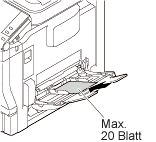
 NOTICE
NOTICE Beachten Sie beim Einlegen von Postkarten in die Stapelanlage/den Spezialeinzug die folgenden Punkte.
Beachten Sie beim Einlegen von Postkarten in die Stapelanlage/den Spezialeinzug die folgenden Punkte.
 Streichen Sie wellige Postkarten vor dem Einlegen glatt, so wie in der Abbildung gezeigt.
Streichen Sie wellige Postkarten vor dem Einlegen glatt, so wie in der Abbildung gezeigt.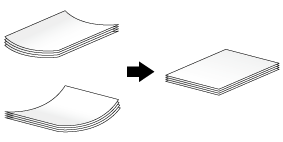
Schieben Sie die seitliche Führung an die Position, die dem Format des eingelegten Papiers entspricht.
Der Auswahlbildschirm für den Papiertyp und das Papierformat wird angezeigt.
Ändern Sie die Papierformateinstellung.
 Wählen Sie unter [Papierformat] - [Umschlag/4
Wählen Sie unter [Papierformat] - [Umschlag/4  6] ([Umschlag/A6-Karte]) die Option [4
6] ([Umschlag/A6-Karte]) die Option [4  6] ([A6-Karte]) aus. Bei Auswahl von [4
6] ([A6-Karte]) aus. Bei Auswahl von [4  6] ([A6-Karte]) wird [Papiertyp] auf [Postkarte] eingestellt.
6] ([A6-Karte]) wird [Papiertyp] auf [Postkarte] eingestellt. Bei Verwendung einer Postkarte mit einem anderen Format als 4
Bei Verwendung einer Postkarte mit einem anderen Format als 4  6 (A6-Karte) überprüfen Sie das Format und wählen dann [Papierformat] - [Benutz.Format], um das Format anzugeben.
6 (A6-Karte) überprüfen Sie das Format und wählen dann [Papierformat] - [Benutz.Format], um das Format anzugeben.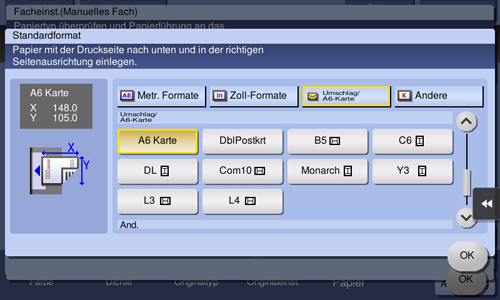
 Reference
Reference Beim Drucken von auf einem Computer gespeicherten Daten auf eine Postkarte verwenden Sie die Registerkarte [Basis] des Druckertreibers zum Festlegen der Einstellungen. Ausführliche Informationen finden Sie [Auf Postkarten drucken] .
Beim Drucken von auf einem Computer gespeicherten Daten auf eine Postkarte verwenden Sie die Registerkarte [Basis] des Druckertreibers zum Festlegen der Einstellungen. Ausführliche Informationen finden Sie [Auf Postkarten drucken] .
Umschläge einlegen
Maximal 10 Umschläge können in das Fach eingelegt werden. Im Folgenden wird die Vorgehensweise beim Einlegen von [DL]-Umschlägen beschrieben.
Bild eines langen Umschlags
Bild eines Umschlags im Western-Style
Legen Sie Umschläge so in ein Fach ein, dass die Umschlagklappe nach oben zeigt, und drehen Sie die Umschlagklappe zum Papiereinzug.
 Legen Sie Umschläge so weit in das Fach ein, bis die Kanten an der Rückseite anliegen.
Legen Sie Umschläge so weit in das Fach ein, bis die Kanten an der Rückseite anliegen. Die Umschlagklappe kann nicht bedruckt werden.
Die Umschlagklappe kann nicht bedruckt werden.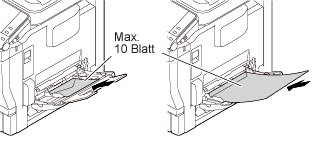
 NOTICE
NOTICE Beachten Sie beim Einlegen von Umschlägen in die Stapelanlage/den Spezialeinzug die folgenden Punkte.
Beachten Sie beim Einlegen von Umschlägen in die Stapelanlage/den Spezialeinzug die folgenden Punkte.
 Streichen Sie vor dem Einlegen die Luft aus den Umschlägen und drücken Sie die Klappenfalzlinie flach. Andernfalls können die Umschläge zerknittert werden oder ein Papierstau kann auftreten.
Streichen Sie vor dem Einlegen die Luft aus den Umschlägen und drücken Sie die Klappenfalzlinie flach. Andernfalls können die Umschläge zerknittert werden oder ein Papierstau kann auftreten.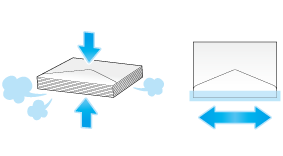
 Verwenden Sie keine Umschläge mit Klebstoff oder Trägerpapier an der Klappe oder an dem Bereich des Umschlags, der von der Klappe bedeckt wird. Ansonsten kann es zu einer Beschädigung des Systems oder zu Systemfehlern kommen.
Verwenden Sie keine Umschläge mit Klebstoff oder Trägerpapier an der Klappe oder an dem Bereich des Umschlags, der von der Klappe bedeckt wird. Ansonsten kann es zu einer Beschädigung des Systems oder zu Systemfehlern kommen.Schieben Sie die seitliche Führung an die Position, die dem Format des eingelegten Papiers entspricht.
Der Auswahlbildschirm für den Papiertyp und das Papierformat wird angezeigt.
Geben Sie die Umschlaggröße an.
 Wählen Sie [Umschlag/4
Wählen Sie [Umschlag/4  6] ([Umschlag/A6 Karte]) – [DL]. Wenn [DL] ausgewählt ist, wird [Papiertyp] auf [Umschlag] eingestellt.
6] ([Umschlag/A6 Karte]) – [DL]. Wenn [DL] ausgewählt ist, wird [Papiertyp] auf [Umschlag] eingestellt.